如何解决系统错误诊断时提示策略服务已被禁用?
1、第一步,点击计算机左下角的开始,弹出下拉菜单。
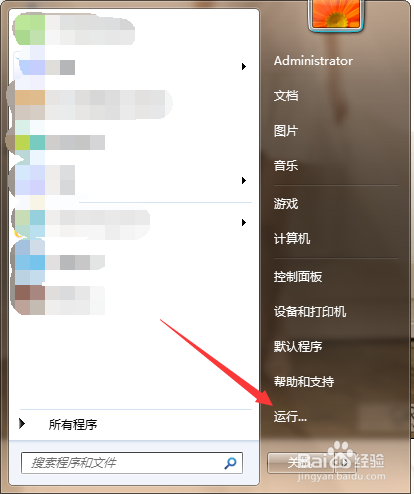
2、第二步,选择“运行”,打开运行窗口。

3、第三步,在页面上键入“services.msc”回车,打开服务窗口。
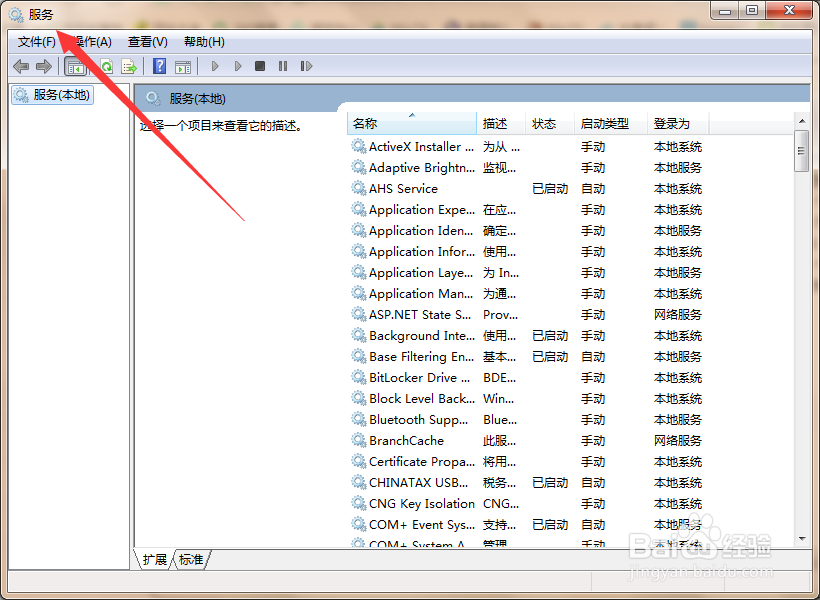
4、第四步,在右侧列表中找到“Diagnostic Service Host”服务。
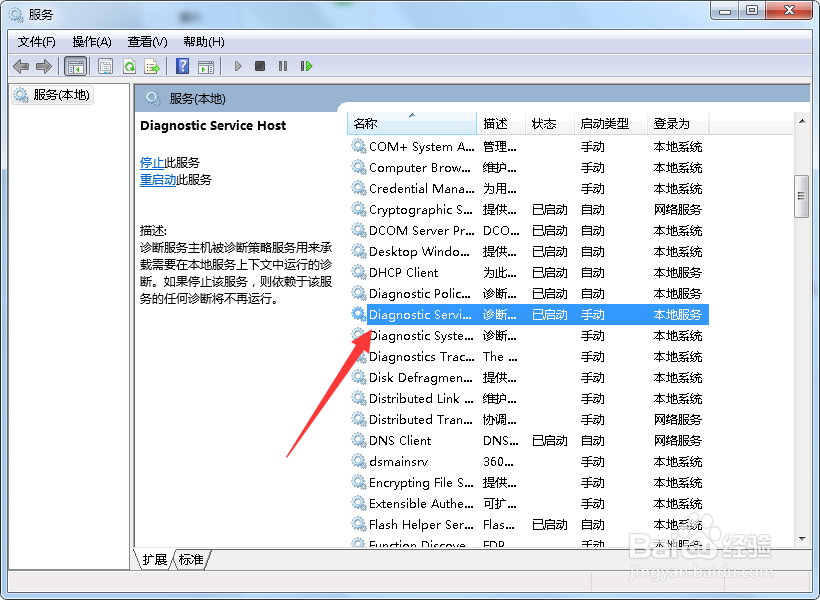
5、第五步,双击打开该服务的属性窗口。
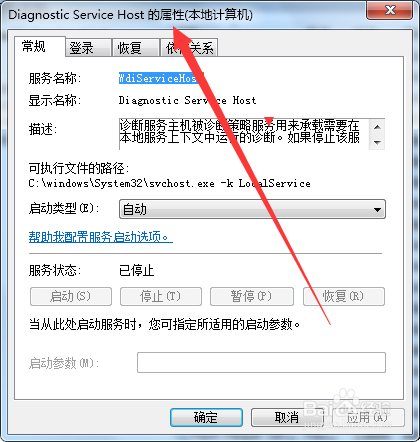
6、第六步,将启动类型设置为“自动”,然后点击应用确定。
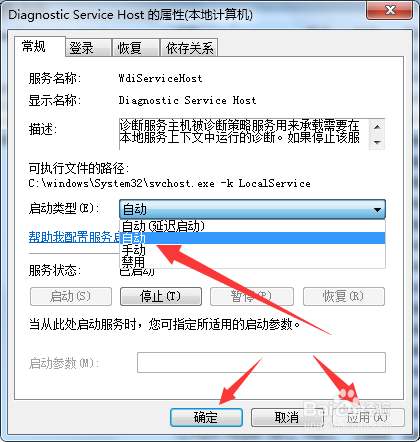
7、第七步,设置完成后,等待一会,该服务会自行启动,如果没有启动的话,再次打开属性窗口,点击服务状态下的“启动”按钮,启动该服务即可。

1、点击开始,选择运行,打开服务窗口。
2、找到并打开“Diagnostic Service Host”服务的属性窗口。
3、将启动类型设置“自动”,查看该服务是否启动。
4、点击服务状态下的“启动”按钮,开启服务。
声明:本网站引用、摘录或转载内容仅供网站访问者交流或参考,不代表本站立场,如存在版权或非法内容,请联系站长删除,联系邮箱:site.kefu@qq.com。
阅读量:165
阅读量:158
阅读量:152
阅读量:100
阅读量:163